[グローバル](Globals)パネルは、現在の CATMotion レイヤのマスター設定を保持します。
インタフェース

階層
レイヤ階層は、ダイアログ ボックスの左のウィンドウにあります。
[CATMotion の範囲](CATMotion Range)領域
- [開始](Start)、[終了](End)
- CATMotion システムでモーションの計算とフットプリントの生成を行うフレーム範囲を指定します。 注: [開始](Start)は、CATMotion がすべてのカーブの計算を開始するタイミングを定義します。[開始](Start)を 0 に設定し、フレーム 0 で CATMotion のカーブのキーを設定すると、タイムラインのフレーム 0 にもこのキーが表示されます。したがって、歩行サイクルを編集したり新しい歩行サイクルを一から作成する場合は、[開始](Start)を 0 に設定すると簡単です。
また、1 つのシーン内で複数のキャラクタがそれぞれに異なる歩行サイクルで歩くような場合は、キャラクタごとに CATMotion の[開始](Start)を少しずつ変えて歩行サイクルをずらすことで、各キャラクタの歩行シーケンスをすばやくオフセットできます。
[歩幅のパラメータ](Stride Parameters)領域
- 最大ステップ時間
- 1 ステップにかけることができる時間の最大値をフレーム数で指定します。
- 最大歩幅 (長さ)
- 歩幅の最大値を CAT 単位で指定します。
- 速度
- [最大ステップ時間](Max Step Time)と[最大歩幅 (長さ)](Max Stride Length)の値に基づいて算出された、現在のキャラクタの速度。リグにパス ノードを使用している場合は、キャラクタの実際の動きの速度が表示されます。
パス ノードの速度が変わると自動的にリグの歩幅も変化しますが、[最大ステップ時間](Max Step Time)と[最大歩幅 (長さ)](Max Stride Length)で指定されている値を超えることはありません。
- 方向
- [歩行モード](Walk Mode)を[その場歩き](Walk On Spot)または[まっすぐ歩行](Walk On Line)に設定した場合は、この値でキャラクタの動く方向を定義します。ただし、キャラクタ自体の向きは変わりません。
この設定は、横歩きや後ろ歩きのようなサイクルを定義したいときに便利です。たとえば、値を 90 度に設定するとキャラクタは横歩きし、180 に設定すると後ろ歩きをします。
後ろ歩きのサイクルを定義する場合は、まず[方向](Direction)を 180 に設定して、キャラクタが後ろ歩きをしたときにどのように見えるかを確認してみましょう。そうすることで、歩行サイクルの潜在的な問題を特定できます。
- グラデーション
- [歩行モード](Walk Mode)を[その場歩き](Walk On Spot)または[まっすぐ歩行](Walk On Line)に設定した場合は、この値を使用して、キャラクタがまるで坂道を歩いているかのような歩行サイクルを定義できます。ただし、キャラクタ自体の向きは変わりません。
[歩行モード](Walk Mode)領域
オプションを選択して、キャラクタに歩きながらシーン内を移動させるかどうか、またどのように移動させるかを定義します。
- [その場歩き](Walk On Spot)キャラクタは位置を変えずにその場で歩きます。このモードは、歩行以外のモーションは無視して、歩行サイクルのみをテストしたい場合に便利です。
- [まっすぐ歩行](Walk On Line)キャラクタは、[方向](Direction)で指定された方向へ、[グラデーション](Gradient)で指定された角度で歩きます。
- [パスに沿って歩行](Walk on Path)キャラクタはシーン オブジェクトの後をついて歩きます。つまり、リグのアニメーションはシーン オブジェクトによって駆動されることになります。[パス ノード](Path Node)ボタン(次の項目を参照)を使用してパス ノードを指定すると、このオプションが使用できるようになります。
- パス ノード
- クリックして、パス ノード オブジェクトを指定します。オブジェクトは通常の方法で選択できます。オブジェクトを指定すると、このボタンにパス ノード オブジェクトの名前が表示されます。指定したパス ノードを使用するには、[パスに沿って歩行](Walk On Path Node)を選択します(1 つ前の項目を参照)。 ヒント: パス ノードには、ポイント ヘルパーやダミー ヘルパーなど、任意のオブジェクトを使用できます。また、パス ノードは通常の方法(キーフレームを設定する、パス コンストレイントを割り当てる、など)でアニメートできます。さらに、スクリプトや、character studio の群集システムの代理オブジェクト ヘルパーを使用してパス ノードを駆動することもできます。
[パスに沿って歩行](Walk On Path Node)オプションを選択した後で、リグが正しい方向を向くように、必要に応じてパス ノード オブジェクトを回転させる必要がある場合もあります。
[キャラクタのモーション](Character Motion)領域
- キャラクタのシェイプを保持
- リグをパス ノードのモーションにどう合わせるか、つまり、パス ノードの動く方向にどのように沿わせるかをコントロールします。このオプションは通常、リグの脊椎が四肢動物のように水平な場合にのみ使用します。
[キャラクタのシェイプを保持](Preserve Character Shape)の値を 0.0 に設定すると、脊椎はパス ノードの軌道に従います。鋭角に曲がるときは不自然に見えることもありますが、場合によっては面白い結果が得られることもあります。
[キャラクタのシェイプを保持](Preserve Character Shape)の値を 1.0 に設定すると、脊椎の形状が維持されます。
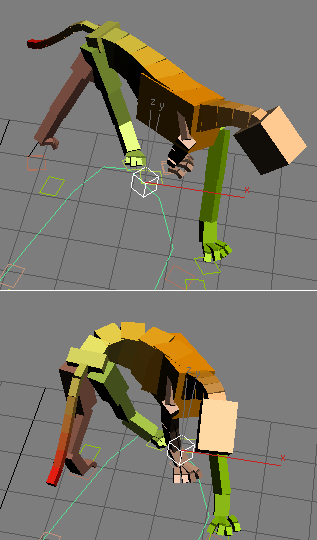
上: [キャラクタのシェイプを保持](Preserve Character Shape)= 1.0
下: [キャラクタのシェイプを保持](Preserve Character Shape)= 0.0
[キャラクタのシェイプを保持](Preserve Character Shape)の値をアニメートすることもできます。
- 再ターゲット
- 多足動物のモーションを IK (0.0)から完全な再ターゲット(1.0)までブレンドします。